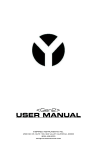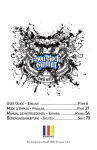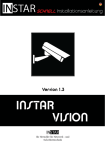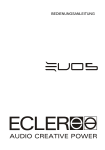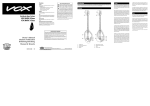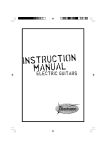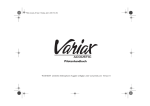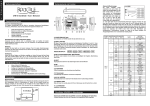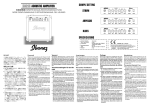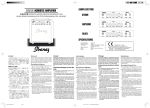Download Bedienungsanleitung
Transcript
<GEN2> Bedienungsanleitung <GEN2> Änderungen in diesem Dokument werden vorbehalten und erfolgen ohne Nachricht und Verpflichtung seitens der Hyperactive Audiotechnik GmbH. Copyright ©2013 für die deutsche Übersetzung: Hyperactive Audiotechnik GmbH Gedruckt in Hünstetten auf ausschließlich chlorfrei gebleichtem Papier. 2 Inhalt « Lieferumfang 4 « Ein- und Ausgänge 4 « Bedienelemente 5 « Das Kontrollpanel 6 « Inbetriebnahme 7 « Stromversorgung 8 « Die Grundlagen 8 « Die Einstellungen anpassen 10 « Weiterführende Funktionen 13 « You-Rock-Modus 19 « Game-Modus 21 « Fehlersuche 23 « Technische Daten 24 « Anhang 25 3 <GEN2> Lieferumfang 3 3 3 3 3 3 1 YRG 1000 (zweite Generation) 1 Gitarrengurt 3 Plektren USB-Kabel (ca. 1,80 m) Gitarrenkabel (ca. 3 m) Bedienungsanleitung Optionale Hard- und Software « « « « « Kopfplatten Pickguards Klangbibliotheken Jam Tracks Gameflex Cartridges Ein- und Ausgänge On/Off Im gedrückten Zustand ist die Gitarre eingeschaltet. MIDI Out Hierüber verbinden Sie das Instrument mit einem beliebigen MIDI-Klangerzeuger oder einem Computer mit herkömmlichem MIDI-Eingang. USB Über die USB-Schnittstelle laden Sie neue Sounds und Software. USB to MIDI Sendet MIDI-Daten über die USB-Schnittstelle, so dass Sie beispielsweise Musikprogramme auf Ihrem PC steuern können. USB Power Ist das Instrument per USB verbunden, erfolgt auch die Stromversorgung über diese Schnittstelle. 1/4“ Guitar Out Zum Anschluss des Instruments an Ihren Gitarrenverstärker. Audio Out Zum Anschluss eines Kopfhörers oder eines Geräts mit Line-Eingang (z. B. Mischpult oder HiFi-Verstärker). Audio In Schließen Sie hier beispielsweise Ihren MP3-Player an und jammen Sie zu einem Playback. 4 Lieferumfang / Ein- und Ausgänge / Bedienelemente Bedienelemente Bediene Berührungs Berührungsempfi ndlicher Hals Muss nie gestimmt ges werden Echte Saiten Für Anschlag Anschlags- und Zupftechniken Whammy Bar Ba Auch Vibrato Vibratohebel genannt; zum Herauf- und Herunterstimmen der Saiten. Mute Bar zwei dünne Metallstreifen unten auf der Brücke. Im Augenblick hat nur der oberhalb des Whammy Bars Funktion. Lau Lautstärkeregler Kontr Kontrolliert normalerweise die Gesamtlautstärke des Instrum Instruments, hat aber weitere Funktionen (siehe weiter we unten). Joystick Moduliert Gita Gitarren- und Synthesizer-Sounds. Kann jedem beliebige beliebigen MIDI-Controller zugewiesen werden. „+/-“-Taster Zur Programmierung von MIDI-Controllern. « wird auch zum Ein Ein- und Ausschalten des ChorusEffekts benutzt. « wird ebenfalls zum Ein Ein- und Ausschalten des genu Transpose-Effekts genutzt. Der Lautstärkeregler « regelt normalerweise die Gesamtlautstärke des Instruments. « wenn Sie gleichzeitig den Guitar-Taster betätigen, verändert der de Regler die Lautstärke des Gitarren-Layers. « wenn Sie gleichzeitig den Synth-Taster betätigen, verändert der Regler die Lautstärke des Synthesizer-Layers. « wenn Sie gleichzeitig den Track-Taster betätigen, regeln Sie die Lautstärke des Tracks. « wenn Sie gleichzeitig den Tap-Taster betätigen, bestimmen Sie die Lautstärke des Tappings. Der Joystick « regelt normalerweise die Geschwindigkeit und Intensität der Modulation. « wenn Sie gleichzeitig den Guitar-Taster betätigen, können Sie durch Links/RechtsBewegung die Panoramaposition des Gitarren-Layers verändern. « wenn Sie gleichzeitig den Synth-Taster gedrückt halten, bestimmen Sie durch Links/Rechts-Bewegung die Panoramaposition des Synthesizer-Layers. 5 <GEN2> „+/-“ -Taster Der „+“-Taster kontrolliert den Chorus-Effekt. Den Effekt können Sie – auch gleichzeitig – für beide Layer nutzen. Die entsprechenden Einstellung nehmen Sie im Layer-Menü vor (siehe Seite 14). Der „-“-Taster kontrolliert den Transpose-Effekt. Diesen Effekt können Sie – auch gleichzeitig – für beide Layer nutzen. Die entsprechenden Einstellung nehmen Sie im Layer-Menü vor (siehe Seite 14). Mute Bar Nur die untere der beiden Metallplatten auf der Brücke (direkt am Whammy Bar) ist momentan aktiv. Bei Berührung schaltet sie sowohl das Gitarren- als auch das Synthesizer-Layer stumm. Whammy Bar Mit dem Whammy Bar (Vibratohebel) verändern Sie die aktuelle Tonhöhe nach oben und unten, und zwar im Bereich von bis zu einer Oktave. Den Whammy Bar konfigurieren Sie im Submenü 4 (Seite 16). Das Kontrollpanel 6 Game Mit diesem Taster gelangen Sie in den Game-Modus. Music Mit diesem Taster gelangen Sie in den Music-Modus. Er blinkt, falls Sie Ihr Preset noch nicht gespeichert haben. Slide Schaltet zwischen den Techniken „Bending“ und „Hammer-on“ um. Open Aktiviert die sogenannten Open Tunings. You Rock Aktiviert den You-Rock-Modus. Damit spielen Sie automatisch in der gleichen Tonart wie der gerade aktive Backing Track. Tap Aktiviert den Tap-Modus. Das Zupfen oder Anschlagen von Saiten ist in dieser Betriebsart nicht notwendig. Synth Wenn Sie diesen Taster gedrückt halten, können Sie einen Synthesizersound für das aktive Preset auswählen. Guitar Wenn Sie diesen Taster gedrückt halten, können Sie einen Gitarrensound für das aktive Preset auswählen. LED-Display Zeigt kontextabhängige Informationen. Up/Down Zur Navigation in den Menüs. MIDI Verwandelt die Gitarre in einen MIDIController für Musikproduktions-Software. Track Halten Sie diesen Taster gedrückt, um einen Backing Track auszuwählen. Record Startet und stoppt den eingebauten Rekorder. Zusammen mit dem MusicTaster: Speichern von Presets. Play Startet und stoppt die Wiedergabe von Backing Tracks sowie eigener Aufnahmen. Bedienelemente / Das Kontrollpanel / Inbetriebnahme LED-Display Zeigt die aktuelle Patch-Nummer, das aktive Menü bzw. Untermenü sowie die Parameterwerte beim Editieren. Tap-Modus Sie brauchen die Saiten weder zu zupfen noch anzuschlagen, um Klänge zu erzeugen. In diesem Modus ist ein Berühren der Bünde auf dem Gitarrenhals (Tapping) vollkommen ausreichend. Die Tap-Lautstärke wählen Sie über den Volume-Regler. Halten Sie zu diesem Zweck den Tap-Taster gedrückt und stellen Sie den gewünschten Wert von 1 – 12 ein. Bei 12 erzielen Sie die lautesten Resultate. Slide-Modus Wenn Sie mit den Fingern über das Griffbrett rutschen, verändert sich zwar die Tonhöhe, aber die Tonerzeugung wird nicht erneut ausgelöst. Die Intensität des Slide-Effekts können Sie im entsprechenden Menü konfigurieren (Seite 16). MIDI-Modus Ein Druck auf den MIDI-Taster verwandelt die YRG in einen MIDI-Controller, mit dem Sie vielfältige Funktionen eines Musikprogramms auf dem PC oder Mac steuern können. Die MIDIController rufen Sie über das Griffbrett ab, mehr dazu finden Sie im Kapitel: Fortgeschrittene Funktionen/MIDI Controller. Inbetriebnahme Halsmontage « Stellen Sie sicher, dass Ihre YRG ausgeschaltet ist. « Setzen Sie den Hals in die Führungsschienen oben am Gitarrenkorpus ein und schieben Sie den Hals dann solange weiter in Richtung Korpus, bis er hörbar einrastet. Demontage des Halses « Stellen Sie sicher, dass Ihre YRG ausgeschaltet ist. « Öffnen Sie die Verriegelung unten am Hals. « Ziehen Sie den Hals heraus. Kopfplatte einsetzen « Schieben Sie die Kopfplatte in den Schacht oben am Hals. « Ziehen Sie die Schraube in der Kopfplatte mit einem Kreuzschlitzschraubenzieher fest. Achtung: Sobald Sie einen Widerstand beim Festschrauben spüren, ist die Kopfplatte ausreichend gesichert. 7 <GEN2> Kopfplatte demontieren « Lösen Sie die Schraube oben an der Kopfplatte, bis sie sich leicht hin und her bewegen lässt. Dazu sollten nur wenige Drehungen notwendig sein. « Halten Sie die Gitarre so, dass sie von Ihnen wegzeigt. Mit der einen Hand greifen Sie nun den Hals und mit der anderen die Kopfplatte. « Jetzt können Sie die Kopfplatte einfach vom Hals ziehen. Falls Sie eine andere Kopfplatte einsetzen möchten, beachten Sie bitte den vorherigen Abschnitt. (Kopfplatten sind als Zubehör separat erhältlich und gehören nicht zum Lieferumfang.) Stromversorgung Die You Rock Guitar wird wahlweise über USB oder vier Batterien vom Typ AA mit Spannung versorgt. Stromsparfunktionen Um Batterien zu sparen, schaltet sich die Gitarre automatisch ab, falls sie fünf Minuten lang nicht benutzt wird (nur im Batteriebetrieb). Die Grundlagen Wie das Display funktioniert Das numerische LED-Display zeigt normalerweise die gerade aktive Presetnummer. Wenn Sie den Guitar-Taster betätigen, sehen Sie die Soundnummer, die dem Gitarren-Layer zugewiesen ist. Nach einigen Sekunden wechselt die Anzeige wieder zum Preset. Diese Funktionsweise ist für alle Parameter-Taster identisch. Darüber hinaus zeigt das Display Menüs und Untermenüs sowie die darin enthaltenen Parameterwerte. Die sechs orangefarbigen LEDs unterhalb der Ziffern repräsentieren die sechs Gitarrensaiten (die linke LED steht für die tiefe E-Saite usw.). Wird eine Saite angeschlagen oder ein Parameter für die entsprechende Saite editiert, leuchtet die korrespondierende LED. 8 Inbetriebnahme / Stromversorgung / Die Grundlagen Gitarren- und Synthesizer-Layer Die YRG kann zwei Klänge gleichzeitig wiedergeben, die im Gitarren- und Synthesizer-Layer verwaltet werden. Jedem Layer lässt sich ein eigener Klang zuordnen. Um ein Layer zu aktivieren (oder auch zu deaktivieren), drücken Sie kurz den Synth- bzw. Guitar-Taster. Bei aktivem Layer leuchtet die LED im jeweiligen Taster dauerhaft. Das Layer-Konzept erlaubt es Ihnen, Gitarren- und Synthesizersounds sowie Effekte kreativ miteinander zu kombinieren. Pro Layer stehen Ihnen außerdem weitere Parameter zur Verfügung, etwa Lautstärke, Panorama, Transposition und MIDI-Kanal. Mehr dazu erfahren Sie im Kapitel: Weiterführende Funktionen. Interne Sounds Sie können die You-Rock-Gitarre als eigenständiges Instrument einsetzen und beispielsweise an einen Gitarren- oder HiFi-Verstärker anschließen oder auch mit einem Kopfhörer nutzen. Im Gitarren-Layer haben Sie Zugriff auf 15 digitalisierte Gitarrenklänge. Eine vollständige Liste finden Sie im Anhang #2, weitere Details erfahren Sie auf unserer Website unter www.yourockguitar.com. Im Synth-Layer können Sie aus 15 Synthesizersounds wählen. Eine entsprechende Liste finden Sie im Anhang #3. Die ersten Töne Wenn Sie das Instrument einschalten, blinkt der Music-Taster für einige Sekunden und alle LEDs leuchten auf. Das von Ihnen zuletzt benutzte Preset wird automatisch geladen. « Greifen Sie einen Akkord auf dem Griffbrett und zupfen die Saiten bzw. schlagen Sie sie an. « Benutzen Sie den Whammy Bar, um Töne nach oben oder unten zu verstimmen. « Schalten Sie nachklingende Töne stumm, indem Sie den schmalen, metallenen Mute-Streifen auf der Brücke berühren. Beachten Sie bitte, dass nur der untere Streifen, dicht bei der hohen E-Saite, diese Funktion ausführt. « Bewegen Sie den Joystick und fügen Sie dem Klang so Vibrato hinzu. Um ein anderes Preset aufzurufen, betätigen Sie die Up- und Down-Taster auf dem Bedienpanel. Das LED-Display blinkt für etwa 3 Sekunden, während die Gitarre das neue Preset in den Speicher lädt. Benutzen Sie den Volume-Regler, um die Lautstärke zu regulieren. Presets lassen sich ganz einfach an Ihre Bedürfnisse anpassen und anschließend speichern. Sie können beispielsweise: « einen von 15 Gitarrensounds auswählen und in Lautstärke, Panorama usw. anpassen. « einen von 15 Synthesizersounds auswählen und in Lautstärke, Panorama usw. regulieren. « einen von 20 Backing Tracks auswählen und dazu jammen. « eigene Spuren aufnehmen. « den You-Rock-, Open-, Slide- oder auch Tap-Modus auswählen. 9 <GEN2> Die Einstellungen anpassen Es gibt zwei Möglichkeiten, die meisten Parameter der YRG an Ihre Wünsche anzupassen: Fret Select In diesem Modus ist die Gitarre so konfiguriert, dass jeweils die ersten zehn Bünde einer Saite einem festen Wert zugeordnet sind. Halten Sie einfach den Taster gedrückt, dessen Parameter Sie ändern möchten, und tippen Sie dann auf den gewünschten Bund, um den passenden Wert auszuwählen. Die Wertezuordnung zu den Saiten und Bünden ist wie folgt: untere E-Saite: 1 – 10 A-Saite: 11 – 20 D-Saite: 21 – 30 G-Saite: 31 – 40 H-Saite: 41 – 50 E-Saite: 51 – 60 Hinweis: Einige Parameter in den Submenüs benutzen einen anderen Parameterbereich. Taster-Navigation Halten Sie den Taster gedrückt, dessen Parameter Sie ändern möchten. Wählen Sie nun mit den Up/Down-Tastern einfach den gewünschten Wert. Presets auswählen « Per Fret Select: Halten Sie den Music-Taster gedrückt und wählen Sie über das Griffbrett ein Preset. « Per Taster-Navigation: Wählen Sie ein Preset über die Up/Down-Taster. Während des Ladevorgangs blinkt die Preset-Nummer. Die YRG ist spielbereit, sobald das Display nicht mehr blinkt. Das Laden eines Presets verändert alle Parameter der Gitarre. Mehr Informationen hierzu hält der Preset Guide im Anhang #1 bereit. Er gehört zum Lieferumfang Ihrer YRG, ist aber auch im Internet erhältlich unter http://www.yourockguitar.com/support/Manuals. Presets speichern Um Änderungen an Presets zu speichern: « halten Sie den Music-Taster gedrückt, « drücken Sie den Record-Taster, « lassen Sie beide Taster wieder los. Anmerkung: Wenn der Music-Taster blinkt, bedeutet das, dass Ihre Änderungen noch nicht gesichert wurden! Guitar-Layer anpassen Um den Gitarrensound zu ändern: « Halten Sie den Guitar-Taster gedrückt. « Verwenden Sie eine der oben beschriebenen Methoden, um ein Preset auszuwählen. Im Display blinkt die Nummer des gerade angewählten Klangs. « Lassen Sie den Guitar-Taster wieder los. « Die Music-Taste blinkt nun und zeigt so an, dass Sie eine Änderung am Preset vorgenommen haben. 10 Die Einstellungen anpassen Um die Panoramaposition des Gitarrensounds zu ändern: « halten Sie den Guitar-Taster gedrückt, « bewegen Sie den Joystick nach links oder rechts; das Display zeigt die aktuelle Panoramaposition des Gitarren-Layers. Zum Stummschalten des Gitarrensounds betätigen Sie den Guitar-Taster. Um Änderungen am Preset zu speichern, halten Sie den Music-Taster gedrückt und betätigen Sie dann Record. Synth-Layer anpassen Um den Synthesizersound zu ändern: « Halten Sie den Synth-Taster gedrückt. « Verwenden Sie eine der oben beschriebenen Methoden, um ein Preset auszuwählen. Im Display blinkt die Nummer des gerade angewählten Klangs. « Lassen Sie den Synth-Taster wieder los. « Die Music-Taste blinkt nun und zeigt so an, dass Sie eine Änderung am Preset vorgenommen haben. Um die Panoramaposition des Synthesizer-Layers zu ändern: « halten Sie den Synth-Taster gedrückt, « bewegen Sie den Joystick nach links oder rechts; das Display zeigt die aktuelle Panoramaposition des Synth-Layers. Zum Stummschalten des Synthesizersounds betätigen Sie den Synth-Taster. Um Änderungen am Preset zu speichern, halten Sie den Music-Taster gedrückt und betätigen Sie dann Record. Backing Tracks auswählen Zu jedem Preset gehört ein Backing Track, zu dem Sie sofort losjammen können. Diese Loops basieren auf Akkordfolgen, wie sie für Rock‘n‘Roll, Punk, Country Rock, Pop Rock und Blues typisch sind. Um einen Backing Track abzuspielen: « Wählen Sie mit den Up/Down-Tastern ein Preset und warten Sie einige Sekunden, bis es geladen ist. « Drücken Sie Play. Das dem Preset zugeordenete Playback wird nun „im Kreis“ wiedergegeben. « Spielen Sie zum Backing Track! Anmerkung: Um die Wiedergabe zu stoppen, betätigen Sie bitte erneut den Play-Taster. Presets 1 – 10: Demo-Loops Presets 11 – 20: Loops für Einsteiger Presets 21 – 30: Loops für Fortgeschrittene 11 <GEN2> Um einem Preset ein anderes Playback zuzuordnen: « Halten Sie den Track-Taster gedrückt. « Scrollen Sie mit den weiter oben beschriebenen Navigationsmethoden durch die verfügbaren Tracks. Das LED-Display zeigt die gerade angewählte Spurnummer. « Lassen Sie den Track-Taster wieder los. « Die Music-Taste blinkt und zeigt damit an, dass Sie das Preset verändert haben. « Drücken Sie auf Play, um den neu ausgewählten Track zu starten. Anmerkung: Sie können nicht nur zu den eingebauten Backing Tracks jammen, sondern auch zu Musikstücken von einem externen Zuspieler, etwa einem MP3-Player. Offene Stimmungen – Open Tunings Zusätzlich zu den Gitarren- und Synthesizersounds enthält ein Preset auch Informationen über die Stimmung der Gitarre. Um eine Stimmung für das aktive Preset auszuwählen: « Halten Sie den Open-Taster gedrückt. Das LED-Display zeigt nun für etwa drei Sekunden das momentan aktive Tuning-Preset. « Wählen Sie über Fret Select oder die Up/Down-Taster die gewünschte Stimmung. Die Speicherplätze 1 – 55 enthalten Open Tunings, die Speicher 56 – 70 KapodasterStimmungen (vgl. auch Zusammenfassung in Anhang #5). « Lassen Sie den Open-Taster wieder los. Die Saitenspannung anpassen Die Spannung der Saiten lässt sich individuell über die Schrauben an der Brücke, unterhalb des Mute Bar, einstellen. Drehen Sie die Schrauben im Uhrzeigersinn, erhöhen Sie die Spannung, gegen den Uhrzeigersinn wird die Spannung vermindert. Diese Einstellungen nehmen Einfluss auf die Anschlagsempfindlichkeit, Sie sollten daher nur leichte Korrekturen vornehmen, um das Instrument Ihrem Spielstil anzupassen. Achtung: Extreme Einstellungen der Saitenspannung – egal ob zu hoch oder zu gering – können zu Fehlfunktionen führen! Presets und Einstellungen zurücksetzen Presets in den Lieferzustand versetzen: Drücken Sie Guitar und Synth und halten Sie beide Tasten gedrückt. Jetzt betätigen Sie den Track-Taster und lassen ihn wieder los. Globale Einstellungen in den Lieferzustand zurücksetzen: Gehen Sie ins Global-OptionsMenü 5, und halten Sie dann den Record-Button für etwa fünf Sekunden gedrückt bis das Display zu blinken beginnt. 12 Die Einstellungen anpassen / Weiterführende Funktionen Weiterführende Funktionen Untermenüs Die YRG bietet fünf Untermenüs, mit denen Sie das Instrument detailliert an Ihre Bedürfnisse anpassen können. Um ein Untermenü aufzurufen: « Betätigen Sie den Music-Taster und halten Sie ihn gedrückt. « Betätigen Sie kurz den Play-Button, um zum nächsten Untermenü zu wechseln. Die LEDs unterhalb des Displays beginnen nun zu blinken, wobei die Anzahl der blinkenden LEDs mit der Ordnungszahl des gerade aktiven Untermenüs korrespondiert. Der Name des Untermenüs scrollt durch das LED-Display, wenn Sie den Music-Taster gedrückt halten. « Lassen Sie den Music-Taster wieder los. Wenn Sie einen Parameter justiert haben, betätigen Sie den Music-Button, um das Submenü zu verlassen. Untermenü 1: Transponierung Hier transponieren Sie das Synthesizer- und/oder Gitarren-Layer um bis zu zwei Oktaven nach oben oder unten. Gehen Sie dazu folgendermaßen vor: « Wählen Sie Untermenü 1 an. « Drücken Sie den Taster des Layers, das Sie transponieren möchten (Guitar bzw. Synth). « Das Display zeigt jetzt den aktuellen Transpositionsfaktor an. « Mit den Up/Down-Tastern bzw. per Fret Select wählen Sie jetzt einen neuen Wert für die Transponierung. Die Transponierung wird in ganzen positiven oder negativen Zahlen angezeigt, wobei jeder Zahlenschritt eine Transposition von einem Halbton bedeutet. Ein Transpositionsfaktor von -2 resultiert – bei Standardstimmung EADGHE – also in folgender Saitenstimmung: DGCFAD. Anmerkung: Wenn Sie Fret Select benutzen, markiert der zwölfte Bund den Transpositionsfaktor 0. Bei dieser Methode ist der Transpositionsbereich also auf -11 bis +10 begrenzt. Um dennoch ein ganze Oktave zu transponieren, drücken Sie zunächst auf den ersten respektive 22. Bund (-11 bzw. +10) und dann noch einmal den Down- bzw. zweimal den Up-Taster. Anmerkung: Mit dem „-“-Taster deaktivieren Sie den im Preset voreingestellten Wert für die Transposition. Untermenü 2: Benutzerdefinierte Stimmungen In diesem Menü definieren Sie bis zu neun eigene Open Tunings. Den Speicherplatz wählen Sie aus, indem Sie Open gedrückt halten und dann mit den Up/Down-Tastern durch die Speicherplätze -1 bis -9 scrollen. Gehen Sie dann wie folgt vor: « Halten Sie den Open-Taster gedrückt. « Nehmen Sie den 12. Bund als Referenzpunkt und wählen Sie davon ausgehend eine neue Stimmung für die jeweilige Saite. Beispiel: Sie möchten ein Drop-Tuning programmieren. Dazu tippen Sie auf den 10. Bund der tiefsten Saite. Da der 10. Bund logischerweise zwei Bünde unter dem 12. Bund liegt, wird die Stimmung um zwei Halbtöne von E auf D gesenkt. « Lassen Sie den Open-Taster wieder los. Ihre neue Stimmung wird nun auf dem zuvor ausgewählten Speicherplatz gesichert. 13 <GEN2> Untermenü 3: Layer-Optionen Gitarren- und Synthesizer-Layer können Sie unabhängig voneinander konfigurieren. Um auf einen der folgenden Parameter zuzugreifen, wählen Sie bitte zunächst den gewünschten Layer, indem Sie den Guitar- oder Synth-Button drücken. Anschließend geben Sie per Fret Select den gewünschten Wert ein. EF – Chorus-Effekt Bestimmt die Intensität des Chorus-Effekts: 0 = aus, 12 = Maximum. Anmerkung: Der „+“-Taster schaltet den Chorus-Effekt eines Layer an bzw. aus. Ch - Auswahl des MIDI-Kanals Legt fest, auf welchem MIDI-Kanal der ausgewählte Layer sendet. Parameterwerte 1 – 16: Alle Saiten werden über den entsprechenden MIDI-Kanal ausgegeben. Parameter 17 – 20: Das Instrument arbeitet jetzt im sogenannten MIDI-Mono-Mode. Dabei wird jede der sechs Saiten über einen separaten MIDI-Kanal übertragen. 17: MIDI-Kanäle 1 – 6 18: MIDI-Kanäle 7 – 12 19: MIDI-Kanäle 6 – 1 20: MIDI-Kanäle 12 – 7 VT – Velocity Tables (Anschlagsempfindlichkeit) Mit diesem Parameter steuern Sie, wie genau die YRG die Anschlagsstärke umsetzt, also wie unmittelbar sie sich auf die Lautstärke des Tons auswirkt. Die Werte 1 – 6 repräsentieren jeweils unterschiedliche Dynamikkurven, wobei Kurve 1 am empfindlichsten und Kurve 6 am unempfindlichsten, sprich am wenigsten sensibel reagiert. Wählen Sie Kurve 7, ist die Anschlagsdynmaik abgeschaltet, und alle Noten werden mit einer einheitlichen Lautstärke umgesetzt. Die gewünschte Kurve wählen Sie über das Griffbrett: Bund eins entspricht Kurve 1, Bund 2 Kurve 2 usw. Dabei ist es egal, auf welcher Saite Sie diese Einstellung vornehmen. HD – Hammer Decay Bestimmt den Faktor, um den die Lautstärke eines per Hammer-On generierten Tons im Vergleich zum davor erzeugten Ton abnimmt. Je niedriger der Wert (Werteskala: 0 – 21), desto geringer ist der Lautstärkeabfall. Setzen Sie den Parameter auf 0, können Sie im Prinzip endlos Hammer-Ons produzieren, ohne dass die Lautstärke abnimmt. Sie wählen den gewünschten Wert wiederum über das Griffbrett: Bund 1 entspricht dem Wert 0 und Bund 22 dem Wert 21. Sie können diese Einstellung auf jeder beliebigen Saite vornehmen. BE – Bend enable Schalten Sie den Whammy-Effect für jeden der beiden Layer ein oder aus. 14 Weiterführende Funktionen Sn – Single-Note-Modus Ist dieser Modus aktiviert, kann die YRG nur eine Note gleichzeitig erzeugen (beispielsweise wie ein Saxofon oder eine Flöte). Dieser Modus kann beim Solospiel oder Sweep Picking hilfreich sein, da er die Erzeugung von „Geisternoten“ zu verhindern hilft. Tl und br – Obere linke und untere rechte Zonenbegrenzung (top left and bottom right zone selection) Mit diesen beiden Parametern können Sie Zonen für den Gitarren- und Synthesizer-Layer einrichten. Diese Zone wird durch ein Rechteck definiert, dessen obere linke und untere rechte Ecke Sie behelfs der beiden Parameter festlegen. Dazu tippen Sie einfach an der gewünschten Stelle auf das Griffbrett. Ein Beispiel: Sie möchten das Gitarren-Layer nur auf den oberen vier Saiten hören. Die beiden tiefen Saiten sollen für das Synthesizer-Layer reserviert sein. Zu diesem Zweck definieren Sie zunächst die obere linke Ecke (tl) fur das Gitarrenlayer, indem Sie die D-Saite leer anschlagen (also ohne auf einen Bund zu drücken). Das Display zeigt jetzt eine „0“, und die dritte LED von links darunter leuchtet. Wechseln Sie nun mit dem Up-Taster zur rechten unteren Ecke (br). Drücken Sie auf der hohen E-Saite den 22. Bund. Das Display zeigt „22“ und die äußerste rechte LED leuchtet. Die Zone für das Gitarren-Layer ist damit programmiert. Für das Synth-Layer gehen Sie ganz genauso vor: Legen Sie als erstes die linke obere Ecke fest, indem Sie die tiefe E-Saite leer anschlagen. Gehen Sie dann zum nächsten Parameter (br) und drücken Sie auf der A-Saite den 22. Bund. Fertig! Anmerkung: Wenn nur ein Layer eingeschaltet ist, werden die Zoneneinstellungen ignoriert und das ganze Griffbrett ist aktiv. 15 <GEN2> Submenü 4: Preset-Optionen Mit diesen Parametern passen Sie Ihre Presets in vielerlei Hinsicht an Ihre Bedürfnisse an. Denken Sie bitte daran, dass die hier vorgenommenen Einstellungen nur für das gerade aktive Preset gelten. Durch Betätigung der Up/Down-Taster erreichen Sie in diesem Untermenü folgende Parameter: od – Open-Damping-Empfindlichkeit Der Open-Damping-Algorithmus reduziert das versehentliche Auslösen offener Saiten, wenn andere Noten auf dem Griffbrett gespielt werden. Die Werteskala geht von 0 bis 10, empfehlenswert sind Einstellungen von 4 oder 5. Sr – Slide Range Dieser Parameter legt fest, wieviele Halbtöne Sie herauf und herunter sliden können. Denken Sie daran, dass die YRG MIDI-Pitch-Bending zur Umsetzung dieser Spieltechnik benutzt. Sliden Sie weiter als mit diesem Parameter definiert, wird eine neue Note ausgelöst. Um den Slide-Bereich einzustellen, tippen Sie einfach auf den korrrespondierenden Bund. Bund 1 bedeutet, Sie können einen Halbton nach oben und unten sliden, Bund 12 erlaubt das Sliden über eine ganze Oktave. Br – Whammy Bar Range Bestimmt, um wieviele Halbtöne der Vibratohebel bei voller Auslenkung die Tonhöhe verändert. Um den gewünschten Wert einzustellen, tippen Sie einfach auf den korrrespondierenden Bund. Bund 1 bedeutet, der Whammy Bar hat einen Aktionsradius von +/-1 Halbton, Bund 12 erlaubt das Bending über eine ganze Oktave. Beachten Sie bitte, dass dieser Wert nicht über dem der Slide Range liegen kann. Ist Sr auf 5 eingestellt, kann Br 1- 5 sein, nicht aber 6. PC – MIDI Patch Change Ordnet dem aktuellen Preset einen MIDI Patch zu. Ihre Auswahl (1 – 128) treffen Sie wiederum über das Griffbrett: Der erste Bund auf der tiefen E-Saite entspricht der 1, der erste Bund auf der A-Saite der 23 usw. Die 128 erreichen Sie auf der hohen E-Saite in Bund 18. Pd – Modulationstiefe (Modulation Pitch Depth) Legt fest, mit welcher Intensität der Joystick wirkt. Den Wert (0 – 127) wählen Sie über das Griffbrett: Der erste Bund auf der tiefen E-Saite entspricht der 0, der erste Bund auf der A-Saite der 22 usw. Die 127 erreichen Sie auf der hohen E-Saite in Bund 18. Ps – Modulationsfrequenz (Modulation Pitch Speed) Bestimmt die Frequenz der durch den Joystick ausgelösten Tonhöhenmodulation (Vibrato). Den Wert (0 – 127) wählen Sie über das Griffbrett: Der erste Bund auf der tiefen E-Saite entspricht der 0, der erste Bund auf der A-Saite der 22 usw. Die 127 erreichen Sie auf der hohen E-Saite in Bund 18. C1/C2 – zuweisbare MIDI Continous Controller Den X- und Y-Achsen des Joysticks können Sie beliebige Continous Controller (CC) zuweisen (1 – 128). C1 ist der X- und C2- der Y-Achse zugeordnet. Wählen Sie für beide Achsen den gleichen Controller, wird nur ein einziger Wert ausgegeben, und zwar entsprechend des Abstands des Joysticks von seiner Mittelachse. 16 Weiterführende Funktionen S1/S2 – zuweisbare MIDI-Switches Die beiden Schalter hinter der Brücke lassen sich MIDI-Controllern zuweisen. Als Werte werden lediglich 0 und 64 ausgegeben, sodass sich diese Schalter beispielsweise zum Ein- und Ausschalten von MIDIfizierten Geräten eignen. Wenn die Schalter belegt sind, zeigt das Display bei Betätigen der Switches kurz deren Status an und wechselt dann wieder zur Presetnummer. Anmerkung: Um Änderungen an einem Preset zu speichern halten Sie den Preset-Taster gedrückt und betätigen Sie zusätzlich Record. Wechseln Sie ohne dieses Prozedere zu einem anderen Preset, werden Ihre Änderungen verworfen. Submenü 5: Globale Optionen Ähnlich wie in Untermenü 4 finden Sie hier zahlreiche Optionen, die YRG Ihren Vorstellungen anzupassen. Die globalen Parameter wirken jedoch auf das ganze Instrument und somit auch auf jedes Preset. Mit den Up/Down-Tastern erreichen Sie folgende Parameter: HE – Hammer Enable (Hammer-on an/aus) Schaltet die Spieltechniken Hammer-on sowie Pull-off an (1) oder aus (0). Beachten Sie bitte, dass bei aktiviertem Tap-Modus diese Spieltechniken grundsätzlich aktiviert sind, unabhängig vom Status dieses Parameters. HP – Hammer Predelay Mit diesem Parameter können Sie eine kleine Verzögerung zwischen dem eigentlichen Hammer-on und der dann tatsächlich erklingenden Note einstellen. Dies ist hilfreich, um bei Zupftechniken störende Doppelnoten bei einem Hammer-on zu unterdrücken. Die Werteskala reicht von 0 – 20; je größer der Wert, desto größer die Verzögerung. Zur Werteeingabe benutzen Sie das Griffbrett. Hb – Hammer Blanking Setzt ein kleines Zeitfenster, in dem nach einem Hammer-on kein Saitenanschlag registriert wird. Bei einigen Spieltechniken lassen sich so Doppelanschläge vermeiden. Die Anschlagsstärke des letzten Triggers wird dann ebenfalls für den ersten Hammer-on genutzt. Für weitere Hammerings gilt dann der Hammer-Decay-Parameter. Anmerkung: Sowohl Hammer Blanking als auch Hammer Predelay dienen dazu, Doppelanschläge, resultierend aus einem Hammer-on und gleichzeitigem Anschlag zu reduzieren. Setzen Sie daher niemals beide Methoden gleichzeitig ein! Hammer Predelay bevorzugt angeschlagene Noten, Hammer Blanking durch Hammerings entstandene Töne. Fr – Fret Release Mit diesem Parameter definieren Sie, wie lange es dauert, bis alle aktiven Noten abgeschaltet werden, sobald Sie das Griffbrett nicht mehr berühren. Wenn Sie diesen Wert verringern, reduzieren Sie die Wahrscheinlichkeit von verschluckten Noten bei schnellen Läufen. Auch die Performance beim Sliding lässt sich so verbessern. Denken Sie bitte daran, dass sich der Parameter Hammer Predelay negativ auf das Sliding auswirken kann. 17 <GEN2> SG – String Gain Setzt die Lautstärke jeder einzelnen Saite von 1 (sehr leise) bis 10 (sehr laut) fest. Ist dieser Parameter im Untermenü aktiv, berühren Sie einfach die gewünschte Saite auf dem entsprechenden Bund. Bund 1 entspricht dem Wert 1, Bund 10 dem Wert 10. Bitte beachten Sie auch die Anmerkung beim Parameter Trigger Sensitivity. TS – Trigger Sensitivity Regelt die minimale erforderliche Anschlagsstärke, um eine Note auszulösen. Bei einem Wert von 10 reagieren die Saiten am empfindlichsten, bei einem Wert von 1 am unempfindlichsten. Ist dieser Parameter im Untermenü aktiviert, berühren Sie einfach das Griffbrett an der gewünschten Stelle. Dabei entspricht Bund 1 dem Wert 1, Bund 2 dem Wert 2 usw. Der Parameter Trigger Sensitivity gilt für alle Saiten gleichermaßen, der Parameter String Gain hingegen lässt sich individuell pro Saite justieren. Stellen Sie zunächst die Trigger Sensitivity so ein, dass das Instrument ohne Übersprechen (also das Auslösen anderer Saiten) auf Ihren Spielstil reagiert. Gleichen Sie dann erst eventuelle Lautstärkeunterschiede zwischen den einzelnen Saiten aus. Im Auslieferungszustand ist die Saitenlautstärke auf 5 gesetzt, normalerweise sollten Sie an dieser Stelle nur kleinere Änderungen vornehmen müssen. Anmerkung: Mit String Gain und Trigger Sensitivity können Sie die YRG an Ihren persönlichen Spielstil anpassen. Beide Parameter wirken global und beeinflussen sich gegenseitig. Experimentieren Sie ein wenig, bis Sie mit dem Spielgefühl zufrieden sind. CF – Crosstalk Filter Adjust Mit diesem Filter verhindern Sie, dass sich Saiten untereinander beeinflussen. Der Regelbereich liegt zwischen 0 (aus) und 9 (volle Wirkung). Wir empfehlen einen Wert von 4 oder 5. AS – Auto Silence Normalerweise schaltet die YRG alle Noten ab, sobald Sie das Griffbritt nicht mehr berühren. Mit diesem Parameter können Sie dieses Verhalten ändern. Haben Sie diesen Parameter im Menü ausgewählt, schalten Sie Auto Silence mit einem Druck an beliebiger Stelle ein (1) oder aus (0). LH – Left Hand Mode Um die YRG als Linkshänder zu nutzen, setzen Sie diesen Parameter auf 1. Sie greifen dann mit der rechten Hand und schlagen mit der linken die Saiten an. Berühren Sie dazu einfach das Griffbrett an beliebiger Stelle (schaltet um zwischen 1 = ein und 0 = aus). Anmerkung: Um die globalen Parameter in ihren ursprünglichen Zustand zurückzusetzen, halten Sie in Untermenü 5 einfach den Record-Taster gedrückt. Wenn das Kontrollpanel kurz blinkt, können Sie Record wieder loslassen. MIDI-Kontrolloberfläche Sie können Ihre YRG als MIDI-Controller einsetzen, um in Musikprogrammen wie Cubase, Studio One oder Live unterschiedlichste Funktionen zu steuern. Die MIDI Controller sind dabei als eine Art Schaltmatrix über das Griffbrett verteilt. Im MIDI-Modus senden allen Saiten auf den Bünden 16 – 22 folgende MIDI-Controller: 18 Weiterführende Funktionen / You-Rock-Modus Saite Bd. 16 Bd. 17 Bd. 18 Bd. 19 Bd. 20 Bd 21 Bd. 22 E6 C:20 C:21 C:22 C:23 C:24 C:25 C:26 A C:27 C:28 C:29 C:30 C:31 C:32 C:33 D C:34 C:35 C:36 C:37 C:38 C:39 C:40 G C:41 C:42 C:43 C:44 C:45 C:46 C:47 H C:48 C:49 C:50 C:51 C:52 C:53 C:54 E1 C:55 C:56 C:57 C:58 C:59 C:60 C:61 Sobald Sie einen Bund berühren, wird der entsprechende Controller mit dem Wert 64 (an) gesendet. Lassen Sie den Bund wieder los, wird der Controller mit dem Wert 0 zurückgesetzt. Wenn Sie den MIDI-Taster gedrückt halten, ist der Joystick auf folgende Conroller geroutet: Rauf: Runter: Links: Rechts: 70 71 73 72 Sobald Sie den Joystick in die entsprechende Richtung bewegen, wird der zugeordnete Controller mit dem Wert 64 (an) übertragen. Sobald der Joystick in die Ruhestellung zurückkehrt, sendet die Gitarre den Wert 0 (aus). Der Record-Taster sendet MIDI Controller 74, die Play-Taste den Controller 75. Für die MIDI-Controller-Funktion des Joysticks müssen Sie die MIDI-Taste unbedingt gedrückt halten. Griffbrett, Record- und Play-Tasten übertragen Controller-Daten sowohl bei gedrückter MIDI-Taste als auch bei permanent aktiviertem MIDI-Modus (auch Latch Modus genannt, der MIDI-Taster leuchtet dauerhaft). Die Funktion der MIDI-Taste konfigurieren Sie, indem Sie sie gedrückt halten und dann mit den Up/Down-Tastern einen dieser beiden Werte auswählen: 1: kurzfristiger MIDI Mode, nur aktiv, solange die Taste blinkt. 2: dauerhafter MIDI Mode (Latch); Taste ist durchgehend beleuchtet. In den meisten Musikprogrammen können Sie unterschiedlichen Funktionen beliebige MIDIController zwecks Fernsteuerung zuweisen. In Anhang #7 demonstrieren wir dies am Beispiel von Ableton Live. You-Rock-Modus Mit dem You-Rock-Modus können auch Anfänger sofort loslegen, und zwar ohne jegliche musikalische Vorkenntnisse. Schalten Sie dazu einfach Ihre YRG an, wählen Sie einen Backing Track aus, aktivieren Sie den You-Rock-Taster und drücken Sie auf Play. Spielen Sie jetzt einfach drauflos; die YRG korrigiert automatisch falsche Noten und sorgt so dafür, dass Sie nur zur Akkordfolge passende Töne spielen. 19 <GEN2> Je nach aktiviertem You-Rock-Modus verfährt das Instrument mit falschen Noten wie folgt: Modus 1: Verschiebt den Ton auf die naheliegendste, akzeptable Tonhöhe (beispielsweise von cis auf d). Modus 2: Hilft, die richtigen Töne zu finden, indem bei falschen Noten ein Buzzersound erklingt. Modus 3: ähnlich wie Modus 2, aber es ertönt kein Signal bei falschen Noten. Falsche Töne werden einfach ignoriert. Um einen der drei Modi anzuwählen, halten Sie den You-Rock-Taster gedrückt und wählen mit den Up/Down-Buttons den gewünschten Modus. Die in der YRG integrierten Backing Tracks nutzen einige der verbreitetsten Abfolgen von Skalen und Harmonien im Rock‘n‘Roll, Pop und Blues. Im You-Rock-Modus haben Sie Gelegenheit, sich mit diesen Standards in Ruhe vertraut zu machen. Die dabei verwendeten Skalen entnehmen Sie bitte der Tabelle mit den Presets im Anhang. In der YRG sind zwei Arten von Skalen gespeichert: « Typ 1 korrespondiert mit den mitgelieferten Backing Tracks. Diese Skalen werden automatisch mit den Backing Tracks geladen. « Bei Typ 2 handelt es sich um Dur-, Moll- und pentatonische Skalen. Sie wählen Sie folgendermaßen an: Halten Sie den You-Rock-Taster gedrückt, und wählen Sie dann via Fret Select die gewünschte Skala. Auf der tiefen E-Saite aktivieren Sie die entsprechenden Dur-Skalen, auf der hohen E-Saite die Moll-Skalen, auf der A-Saite die pentatonischen Dur- und auf der H-Saite schließlich die pentatonischen Moll-Skalen. Wenn Sie also auf der tiefen E-Saite den zweiten Bund herunterdrücken, aktivieren Sie die F#-Dur-Skala. Berühren Sie das Griffbrett auf der hohen E-Saite am vierten Bund, wählen Sie eine Ab-Moll-Skala. Anmerkung: Wenn Sie eine Skala vom Typ 2 auswählen, wird der Backing Track nicht automatisch in die passende Tonart transponiert! Es ist also nicht ratsam, die Tonart zu wechseln, wenn Sie passend zum Backing Track spielen möchten. Aufnehmen mit You-Rock-Tracks Sie können Ihre Performance jederzeit aufnehmen und im Instrument speichern. So lassen sich Ideen für großartige Akkordfolgen oder Riffs jederzeit wie in einem Notizbuch festhalten, auch wenn Sie gerade nicht an Ihrem heimischen Recording-System sitzen. Jede Aufnahme wird als Bestandteil des gerade aktiven Presets gespeichert. Aufnahmen lassen sich löschen, aber auch durch die Overdub-Technik korrigieren. Um eine neue Spur aufzunehmen: « Wählen Sie ein Preset aus, das Sie bei der Aufnahme spielen möchten. « Wählen Sie einen Backing Track. « Halten Sie die Record-Taste gedrückt, betätigen Sie Play und lassen Sie dann Record wieder los. Alles, was Sie nun zum Playback spielen, wird aufgenommen, auch Bewegungen des Vibratohebels und Wechsel zwischen Synthesizer- und Gitarren-Layer. « Zum Stoppen der Aufnahme betätigen Sie den Record-Taster « Zum Anhören Ihrer Aufnahme – zusammen mit dem Bcking Track – stoppen Sie zunächst die Wiedergabe durch Drücken der Play-Taste; dann starten Sie die Wiedergabe durch erneuetes Drücken von Play. 20 You-Rock-Modus / Game-Modus Um Noten in einer Aufnahme zu korrigieren (Punch in/out): « Betätigen Sie Play, um den Backing Track und Ihre Aufnaheme zu starten. « An der Position, an der Sie Korrekturen einspielen möchten, drücken Sie Record (Punch in). « Alles, was Sie jetzt spielen, ersetzt die bisherige Aufnahme. « Ein Druck auf Record beendet die Aufnahme (Punch out). Bei der erneuten Wiedergabe hören Sie, wie sich Ihre Korrektur auf die ursprüngliche Aufnahme auswirkt. Tipps: « Die Aufnahme wird im jeweils aktiven Preset gespeichert. « Sie können auch Bendings über den Whammy Bar aufnehmen; ebenso Wechsel zwischen Synth- und Guitar-Layer. « Um eine Aufnahme zu löschen, halten Sie Record für drei Sekunden gedrückt. « Wenn Sie die Settings Ihrer Gitarre in den Lieferzustand zurücksetzen, gehen auch Ihre Aufnahmen verloren. « Zum Exportieren Ihrer Aufnahmen, nehmen Sie wahlweise das Audiosignal über den Audio ausgang auf, oder überspielen Sie das MIDI-Signal via USB in einen Sequenzer auf Ihrem PC. Game-Modus Die You Rock Guitar arbeitet mit vielen Spielen auf der PS3 und Wii zusammen. Dazu benötigen Sie in der Regel eine Gameflex-Cartridge von Inspired Instruments (gehört nicht zum Lieferumfang). Für Rock Band 3 ist diese Cartridge nicht erforderlich, Sie brauchen allerdings einen MIDIPro-Adapter, der von der Firma Mad Catz erhältlich ist. Die You Rock Guitar beschert Ihnen ein völlig neues Spielerlebnis. Sie können das Instrument als Controller für Guitar Hero und Rock Band einsetzen, dabei aber richtige Saiten anschlagen und Noten wie Akkorde auf einem authentischen Griffbrett greifen. Mit der You Rock Guitar können Sie: « überall auf dem Griffbrett greifen, jede Saite anschlagen. « den Vibratohebel für zusätzliche Star Power und Punkte nutzen. « den Mute Bar berühren, um Star Power oder Distortion zu aktivieren. Eine Grifftabelle für den Game Mode finden Sie auf der Rückeite des Halses. Warnung: Schalten Sie die You Rock Guitar immer aus, wenn Sie eine Gameflex-Cartridge einsetzen bzw. herausnehmen. Ansonsten sind Beschädigungen am Instrument oder an der Cartridge nicht auszuschließen. Aktivieren von Overdrive bzw. Star Power Als Alternative zum Berühren der Mute Bar können Sie auch den Vibratohebel nach oben ziehen. Das Herunterdrücken des Hebels hat deselben Effekt wie bei den Standard-Controllern für Rock Band bzw. Guitar Hero. 21 <GEN2> Wii Bevor Sie Ihre You Rock Guitar mit Spielen für die Wii nutzen können, müssen Sie die Konsole mit dem Instrument synchronisieren. Dazu gehen Sie bitte folgendermaßen vor: « Installieren Sie die Wii BlueTooth Gameflex Cartridge in Ihrer YRG. « Öffnen Sie das Frontpanel der Wii-Konsole und betätigen Sie den roten Sync-Taster. « Drücken Sie jetzt den Game-Taster an der YRG. Nach erfolgter Synchronisation zeigt das Display dauerhaft #1 an. Sie können jetzt den Joystick zur Navigation benutzen. Blinkt die #1, ist die Synchronisation noch nicht komplett. Bei Problemen, Sync herzustellen, schalten Sie bitte die Gitarre zunächst aus und wieder ein, und wiederholen Sie dann die Prozedur. YRG und Wii müssen nur ein einziges Mal miteinander synchronisiert werden. Die Wii erkennt Ihre Gitarre künftig automatisch. PS3 Wenn Sie die YRG mit einer Playstation 3 nutzen möchten, muss zuvor ein „Pairing“ zwischen dem USB-Dongle und der Gameflex-Cartridge erfolgen. Normalerweise werden Dongle und Cartridge bereits in diesem Zustand ausgeliefert. Um dies zu überprüfen: « Installieren Sie die Cartridge in Ihrer YRG. « Stecken Sie den Wireless-USB-Dongle in den USB-Port an der PS3. « Drücken Sie Play an der YRG. Wenn das Display jetzt eine nicht blinkende 2 anzeigt, ist alles in Ordnung. Blinkt die 2, ist das Pairing noch nicht erfolgt. Um das Pairing herzustellen: « Betätigen Sie den Taster auf der Cartridge. « Betätigen Sie den Taster auf dem USB-Dongle. Die LED im Dongle beginnt zu blinken. Sobald dieser Vorgang abgeschlossen ist, leuchtet die 2 im Display der YRG dauerhaft, und das Pairing ist abgeschlossen. Sie können jetzt die Gitarre mit der PS3 nutzen. Rock Band 3 Pro Mode Ihre You Rock Guitar ist kompatibel zum Pro-Modus in Rock Band 3. Dazu benötigen Sie einen Mad Catz MIDI Pro-Adapter für Ihre Konsole (PS3, Wii und XBox 360) sowie ein fünfpoliges MIDI-Kabel. Und so wird’s gemacht: « Verbinden Sie Ihre YRG über das fünfpolige MIDI-Kabel mit dem Adapter von Mad Catz. Stecken Sie den Adapter in Ihre Konsole « Betätigen Sie an Ihrer Gitarre Music und Game gleichzeitig und lassen Sie die beiden Taster dann wieder los. Jetzt leuchten beide Taster und das Display zeigt rb « Schalten Sie Ihre Spielkonsole ein und benutzen Sie die Taster der YRG für die Navigation (siehe Anhang B). Anmerkung: Mit dem Adapter von Mad Catz können Sie die YRG lediglich innerhalb von Rock Band 3 zur Navigation einsetzen. Der Adapter schaltet sich automatisch ein, sobald Sie das Programm starten. Zusätzlich zu den Standard-Features des Pro-Modes können Sie mit der YRG Ihre Performance während des Spiels auch hören. Verbinden Sie dazu einfach die Gitarre mit einem Verstärker oder Kopfhörer (über die Audio-Out- bzw. Guitar-Buchse). So wird aus einem Spiel ein Lernprogramm. 22 Game-Modus / Fehlersuche Um einen anderen Klang anzuwählen: « Verlassen Sie den Rock-Band-Modus, indem Sie Music und Game gleichzeitig drücken. « Aktivieren Sie jetzt den Music-Modus und wählen Sie die Sounds für Gitarren- und Synthesizer-Layer. « Haben Sie alle Parameter wie gewünscht justiert, drücken Sie wieder Music und Game gleichzeitig, um in den Rock-Band-Modus zurückzukehren. Anmerkung: Im Rock-Band-Modus ist es nicht möglich, die Einstellung der internen YRG-Instrumente zu verändern. Fehlersuche Kein Licht? Wenn das Display dunkel bleibt, überprüfen Sie die Batterien bzw. die Stromversorgung per USB-Kabel, und stellen Sie sicher, dass Sie die Gitarre tatsächlich eingeschaltet haben. Kein Sound? Überprüfen Sie die Batterien bzw. die Stromversorgung per USB, und stellen Sie sicher, dass Sie die Gitarre tatsächlich eingeschaltet haben. Aktivieren Sie den MusicModus und checken Sie, ob Sie eine Klangquelle angewählt haben (Synth und/oder Guitar). Überprüfen Sie dann, ob Sie einen Verstärker oder Kopfhörer angeschlossen haben (siehe Anschlussdiagramm). Ist der Lautstärkeknopf aufgedreht? Backing Track ist zu hören, die Gitarre nicht? Wenn weder der Guitar- noch der Synth-Taster leuchten, ist für keiner der beiden Layer ein Klang ausgewählt. Wählen Sie in diesem Fall einen Sound, wie weiter oben beschrieben, mit den beiden Pfeiltasten. Die Tonerkennung ist unsauber? Ersetzen Sie die vier AA-Batterien im Fach auf der Rückseite der Gitarre oder benutzen Sie USB-Power. Die Auswertung der Saitenempfindlichkeit erfolgt analog und benötigt daher eine ausreichende Stromversorgung. Experimentieren Sie außerdem mit den beiden Parametern Saitenempfindlichkeit (Trigger Sensitivity) und Saitenlautstärke (String Gain). Videospiele funktionieren nicht? Für die meisten Spiele (Ausnahme: Rocksmith) benötigen Sie eine Gameflex-Cartridge von Inspired Instruments (also von uns). Die Cartridges bieten wir zur Zeit für Nintendos Wii und Sonys PS3 an. Für jedes System benötigen Sie eine eigene Cartridge. Für den Pro-Modus in Rock Band 3 ist ein MIDI Pro-Adapter von Bad Catz erforderlich. Warnung: Wenn Sie eine Gameflex Cartridge bei eingeschalteter Gitarre einsetzen oder herausziehen, können Sie beide Komponenten ernsthaft beschädigen! Eine Saite ist kaputt gegangen? Keine Sorge! Schicken Sie uns eine E-Mail, Sie bekommen dann von uns das erste Saiten-Austausch-Kit kostenlos zugesendet. Bevor Sie sich an den Service wenden: Überprüfen Sie die Batterien und ersetzen sie Sie gegebenfalls. Alternativ versorgen Sie die Gitarre über USB mit Strom. « Überprüfen Sie Ihre Audioverbindungen und probieren Sie bitte, ob Sie über Kopfhörer etwas hören. « Schalten Sie die YRG einmal aus und wieder ein « Informieren Sie sich auf unserer Website: www.yourockguitar.com/support/technical-support 23 <GEN2> Technische Daten Gitarre « 22 Bünde mit optimierten Bundabständen « 6 Saiten « Pitch Bending per programmierbarem Vibratohebel Control Panel « hintergrundbeleuchtete Taster « 2 x 7-Segment-Display zur Anwahl von Sounds und Parametern Sounds und Funktionen « 99 Preset « 15 gesamplete Gitarrensounds (16 Bit) « 15 gesampelte Synthesizersounds (16 Bit) « 20 Jam Tracks « Open Tunings « 14 Kapodastereinstellungen « 128 MByte ROM « 8 MB internes SDRAM Anschlüsse « Stereo-Miniklinke für Kopfhörer und Line-Out « Klinkenausgang (mono, 1/4“) « Stereo-Eingang für MP3-Player etc. (Miniklinke) « MIDI-Out (fünfpolig) « USB (MIDI, Patch- und Firmware-Daten) Stromversorgung « vier 1,5-V-Batterien vom Typ AA (bitte recyceln Sie Batterien!) « über USB-Kabel Gewicht: 2,5 kg 24 Technische Daten / Anhang Anhang #1 Presets: Demo presets 1-10 1 Acoustic Guitar + (Synth Bass Rezzo) AC Rock* Em Pentatonic 2 (Distortion Guitar) + Electric Piano Pro Blues* Am Pentatonic 3 (Banjo) + Minilead Knock Knock* G Major 4 Evil Bass + (Strings JP6) Louie* Am Pentatonic 5 Nylon Picked + Organ 1 Power Ballad Am Pentatonic 6 Surfs Up + (Organ Church) USA Rock Em Pentatonic 7 Strat Clean + Les Paul Clean Power Ballad* Am Pentatonic 8 Acoustic Piano + Acoustic Piano [Detuned] 12 Bar Blues Em Pentatonic 9 (Acoustic 12 String) + Ooh Pad USA Rock* Em Pentatonic Note: There are two versions of each track. Tracks with (*) besides their name indicates that the track is the advanced version. See appendix #6 for track chord progressions. 10 Jazz Drum Kit + (Mallet) Knock Knock* G Major Learning presets 11-20 11 Nylon Picked + (Synth Quack) Power Ballad Am Pentatonic 12 (Surfs Up) + Electric Piano USA Rock Em Pentatonic 13 Strat Clean + (Overdrive Guitar) AC Rock Em Pentatonic 25 <GEN2> 14 (Strat Clean) + Ooh Pad You Rock C Major 15 Nylon Fingered + (Strings JP) Magic Hombre Em Pentatonic 16 (Acoustic 12 String) + Mini Lead Two Endings G Major 17 Acoustic 12 String + (Sawtooth) Knock Knock G Major 18 Nylon Picked + (Acoustic Piano) Louie Am Pentatonic 19 Distortion Guitar + (Synth Bass Rezzo) Metal Jam Em Pentatonic 20 (Overdrive Guitar) + Electric Piano 12 Bar Blues Em Pentatonic Advanced presets 21-30 21 Strat Clean + (Acoustic Piano) Power Ballad* Am Pentatonic 22 Acoustic Fingered + Strings JP USA Rock* Em Pentatonic 23 Evil Bass + Time Filtered Pad AC Rock* Em Pentatonic 24 (Organ 1) + Overdrive Guitar You Rock* C Major 25 Nylon Fingered + Strings JP Magic Hombre* Em Pentatonic 26 Acoustic Fingered + Acoustic Piano Two Endings* G Major 27 Strat Clean + (Organ Church) Knock Knock* G Major 28 Overdrive 5ths + (Sawtooth) Louie* Am Pentatonic 29 Overdrive Guitar + Strings JP6 Metal Jam* Em Pentatonic 26 Anhang 30 Les Paul Clean + Overdrive Guitar 12 Bar Blues* Em Pentatonic Midi Setup Presets 31-40 31 Basic MIDI Channel 1 MAJ2ND bend 32 Basic MIDI channel 1 octave bend 33 2 layer MIDI ch1, ch2, MAJ2ND bend 34 2 layer MIDI ch1, ch2 0ctave bend 35 mono MODE ch1:6 MAJ2ND bend 36 mono MODE ch1:6 octave bend 37 2 layer mono, ch1:6, ch7:12, MAJ2ND bend 38 2 layer mono, ch1:6, ch7:12, octave bend 39 mono MODE ch9:12 MAJ2ND bend 40 mono MODE ch7:12 octave bend Guitar Sound Presets 41-55 41 Acoustic Fingered + (Acoustic Piano) 42 Acoustic 12 String + (Electric Piano) 43 Nylon Picked + (Organ 1) 44 Nylon Fingered + (Organ Church) 45 Strat Clean + (Strings JP) 46 Les Paul Clean + (Strings JP6) 47 Surfs Up + (Time Filtered Pad) 48 Overdrive Guitar + (Ooh Pad) 49 Distortion Guitar + (Sawtooth) 50 Mute + Overdrive + (Synth Bass Rezzo) 51 Mute + Overdrive Velocity + (Mini Lead) 27 <GEN2> 52 Overdrive 5ths + (Synth Bass) 53 Evil Bass + (Synth Quack) 54 Dobro + (Mallet) 55 Banjo + (Jazz Drum Kit) Synth Sound Presets 56-70 56 (Acoustic Fingered) + Electric Piano 57 Acoustic 12 String + (Electric Piano) 58 (Nylon Picked) + Organ 1 59 (Nylon Fingered) + Organ Church 60 (Strat Clean) + Strings JP 61 (Les Paul Clean) + Strings JP6 62 (Surfs Up) + Time Filtered Pad 63 (Overdrive Guitar) + Ooh Pad 64 (Distortion Guitar) + Sawtooth 65 (Mute + Overdrive) + Synth Bass Rezzo 66 (Mute + Overdrive Velocity) + Mini Lead 67 (Overdrive 5ths) + Synth Bass 68 (Evil Bass) + Synth Quack 69 (Dobro) + Mallet 70 (Banjo) + Jazz Drum Kit 28 Anhang #2 Guitar Sounds: 1 Acoustic Fingered 2 Acoustic 12 String 3 Nylon Picked 4 Nylon Fingered 5 Strat Clean 6 LP Clean 7 Surfs Up 8 Overdrive 9 Distortion 10 Mute + Overdrive 11 Mute + Overdrive Velocity 12 Overdrive 5ths 13 Evil Bass 14 Dobro 15 Banjo #3 SYNTH Sounds: 16 Acoustic Piano 17 Electric Piano 18 Organ 1 19 Organ Church 20 Strings JP 21 Strings JP6 22 Pads 23 Ooh Pad 29 <GEN2> 24 Sawtooth 25 Synth Bass Rezzo 26 Mini Lead 27 Synth Bass 28 Synth Quack 29 Mallet 30 Jazz Drum Kit #4 Tracks: Learning Advanced 1 Power Ballad Am Pentatonic 11 Power Ballad Am Pentatonic 2 USA Rock Em Pentatonic 12 USA Rock Em Pentatonic 3 AC Rock Em Pentatonic 13 AC Rock Em Pentatonic 4 Ritchie’s Rock C Major 14 Ritchie’s Rock C Major 5 Black Magic Em Pentatonic 15 Black Magic Em Pentatonic 6 Two Endings G Major 16 Two Endings G Major 7 Knock Knock G Major 17 Knock Knock G Major 8 Louie Am Pentatonic 18 Louie Am Pentatonic 9 Metal Jam Em Pentatonic 19 Metal Jam Em Pentatonic 10 12 Bar Blues Em Pentatonic 20 12 Bar Blues Em Pentatonic 21 Pro Blues Am Pentatonic 30 Anhang #5 Open tunings: 1 Rock E e b e g# b e 2 Open E Major e a d g# b e 3 Open e minor e b e g b e 4 E guinnevere e b d g a d 5 Open E add9 e g# E f# b b 6 Drop d on low e d a d g b e 7 Drop D on e’s d a d g b d 8 Drop c on low e c g c f a d 9 Drop C on E’s c g c f a c 10 Rock D d a d g a d 11 Open d d a d f# a d 12 Modal d d a d g b d 13 Open D major 7 d a d f# a C# 14 Open D minor d a d f a d 15 Open D minor 7 d a d f a c 16 Open d 5 d a d d a d 17 Open G d g d g b d 18 Open g 6 d g d g b e 19 Modal G d g d g c d 20 Open G minor d g d g bb d 21 Open g minor 2 g bb d g bb d 22 Open g major 7 d g d f# b d 23 Open g major 7 v2 d g d g d f# 24 Open g sustain 4 d g c g c d 31 <GEN2> 25 Open G sustain 4 v2 d g c g c d 26 Open g 5 d g d g d g 27 Open g add 9 g g d g g a 28 Open G add 9 v2 d g d g a d 29 Cross note g d g d g bb d 30 Dobro open g g b d g b d 31 Cross note in a e a e a c e 32 PENTATON IC IN A A C D E G A 33 OPEN A E A C# E A E 34 OPEN C C G C G C E 35 OPEN C V 2 C G E G C E 36 HARDCORE C C G C F A Bb 37 Orkney c c g d g c d 38 G/c hedges c g d g b d 39 c 6 add 9 hedges c c d g a d 40 Robert Fripp c g d a e g 41 Nashville top e a d g b e 42 Ostrich e e e e e e e 43 Joni g g d g b d 44 F minor f c f ab c f 45 Bb add 2 sustain 4 bb f c eb f bb 46 Am 7 add 4 e a d g a c 47 Lute e a d f# b e 48 Hedges b 6 C# G# D# e G# D# 49 Hedges b minor 9 sustain 4 b f# c# e A A 32 Anhang 50 Hedges bb add 2 sustain 4 bb f c eb f bb 51 Banjo style g g d g b d 52 Fourths e e a d g c f 53 Fourths d d g c f a# d# 54 Fifths e e b f# c# G# d# 55 Fifths D d a e b f# c# CAPO Tunings 56 Low d transposition down d g c f a d 57 eb transposition down eb ab db gb bb eb 58 First fret f f bb Eb g# c f 59 First fret f# f# b e a c# f# 60 first fret g g c f bb d g 61 Fourth fret g# g# c# f# b d# g# 62 Fifth fret A a d g c e a 63 Sixth fret a# a# d# g# c# f a# 64 Seventh fret b b e a d f# b 65 Eighth fret c c f bb eb g c 66 Ninth fret c# c# f# b e g# c# 67 Tenth fret D d g c f a d 68 Eleventh fret D# d# g# c# f# A# D# 69 Twelfth fret E e a d g b e 70 For Bass on b b e a d g c 33 <GEN2> #6 Track chord progression: Power Ballad USA Rock AC Rock Ritchie’s Rock Black Magic 34 Anhang Two Endings Knock Knock Louie 35 <GEN2> Metal Jam 12 Bar Blues Pro Blues 36 Anhang #7 using clips/scenes in Live!: Ü For Ableton Live! We have a custom script available that will automatically map the YRG controls into Abletons user interface, you can download the script files from: www.yourockguitar.com/support. Ü Create a folder in Ableton’s MIDI Remote Scripts folder called YRG1000 and place the downloaded scripts there. Example: C:\Program Files (x86)\Ableton\Live 8.2.6\Resources\MIDI Remote Scripts\YRG1000 Example: C:\Program Files (x86)\Ableton\Live 8.2.6\Resources\MIDI Remote Scripts\YRG1000 Ü If you use our script frets 16~21 will trigger the clips in the RED BOX . Fret 22 will trigger entire SCENES. Ü The joystick will move the ‘RED BOX ’ . Ü PLAY will start the transport, RECORD will stop the transport. See MIDI surface controller for more info. Ü Select the YRG1000 script in the Control Surface drop down. Ü Select III You Rock Guitar as the input device. Ü Make sure that the Remote mode is turned ON. Ü Ü Ü Ü Ü Ü Hold the MIDI button and use the Joystick to move the red box UP/DOWN/LEFT/RIGHT. Hold the MIDI button and use frets 16~21 to launch clips. Hold the MIDI button and use fret 22 to launch scenes. Note that leaving a scene blank will allow you to turn all scenes off by selecting the blank scene. Use the PLAY button to start the transport. Use the RECORD button to stop the transport. 37 <GEN2> #8 Rockband 3 Pro-Mode button mapping: YRG PS3™ Wii™ Xbox 360™ 1 Plus Start Start Start 2 Minus Select Select Back 3 Play X A A 4 Record O B B 5 Track Square 1 X 6 Midi Triangle 2 Y 7 Game Home Home Home 38 Anhang #9 Chord Diagrams 39 You Rock Guitar YRG-1000 <Gen 2> Ver. 1.0 - 07 / 2013